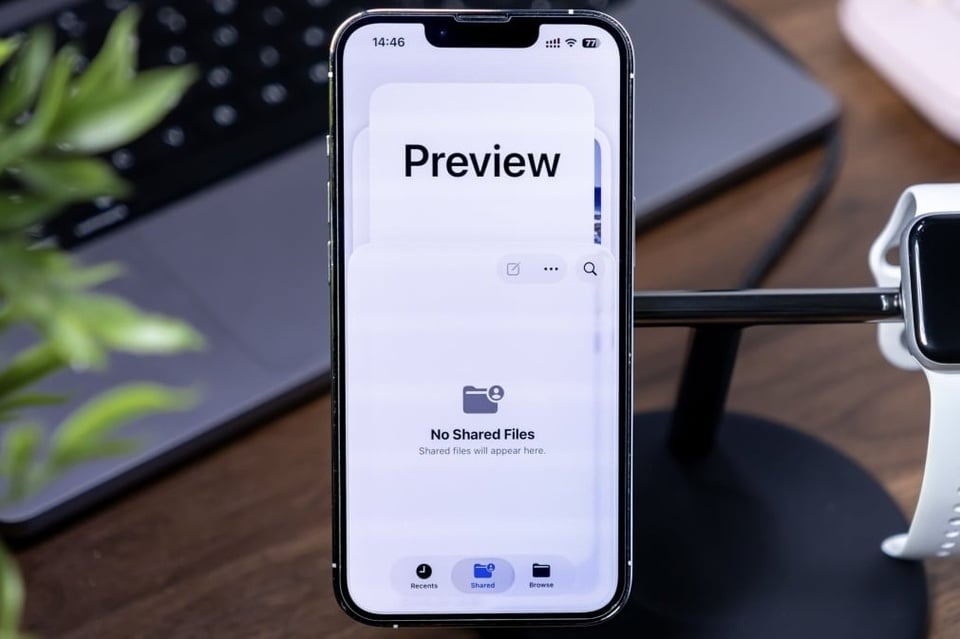 |
L'interface principale de l'application Aperçu sur iPhone. Photo : Lifehacker . |
En plus de l'interface Liquid Glass et d'une série de nouvelles fonctionnalités, iOS 26 et iPadOS 26 ajoutent l'application Preview, présente depuis longtemps sur macOS.
Similaire à la version pour ordinateur, Aperçu sur iPhone et iPad sert principalement à visualiser des photos et des fichiers PDF. Dès sa première ouverture, l'application vous permet d'ouvrir et de créer de nouveaux documents, ou de numériser avec l'appareil photo de l'iPhone.
Pour numériser des documents, l'application prend en charge la reconnaissance, la numérisation par lots et la numérisation automatique (sans avoir à appuyer sur le déclencheur). Les utilisateurs peuvent activer le flash ou régler le filtre pour améliorer la clarté du document. Après la numérisation, appuyez sur l'icône « Terminé » en haut à droite pour terminer.
Les utilisateurs peuvent ouvrir les documents disponibles dans le menu situé sous l'écran d'accueil. Accédez à la section Parcourir pour ouvrir des documents depuis des sources telles qu'iCloud Drive, Google Drive ou le stockage de votre iPhone.
Si vous naviguez dans l'application Fichiers, appuyez longuement sur le fichier à ouvrir, puis sélectionnez « Ouvrir avec » > « Aperçu » pour ouvrir le document dans Aperçu. Outre les PDF, l'application prend également en charge l'ouverture de fichiers image (JPG, PNG, HEIC, etc.).
Une fois un document ouvert, vous pouvez le lire, l'annoter, le surligner ou compléter le texte. Le panneau Annotation prend en charge une variété de stylos et de couleurs. Si vous possédez un iPad, vous pouvez utiliser l'Apple Pencil pour dessiner sur le document.
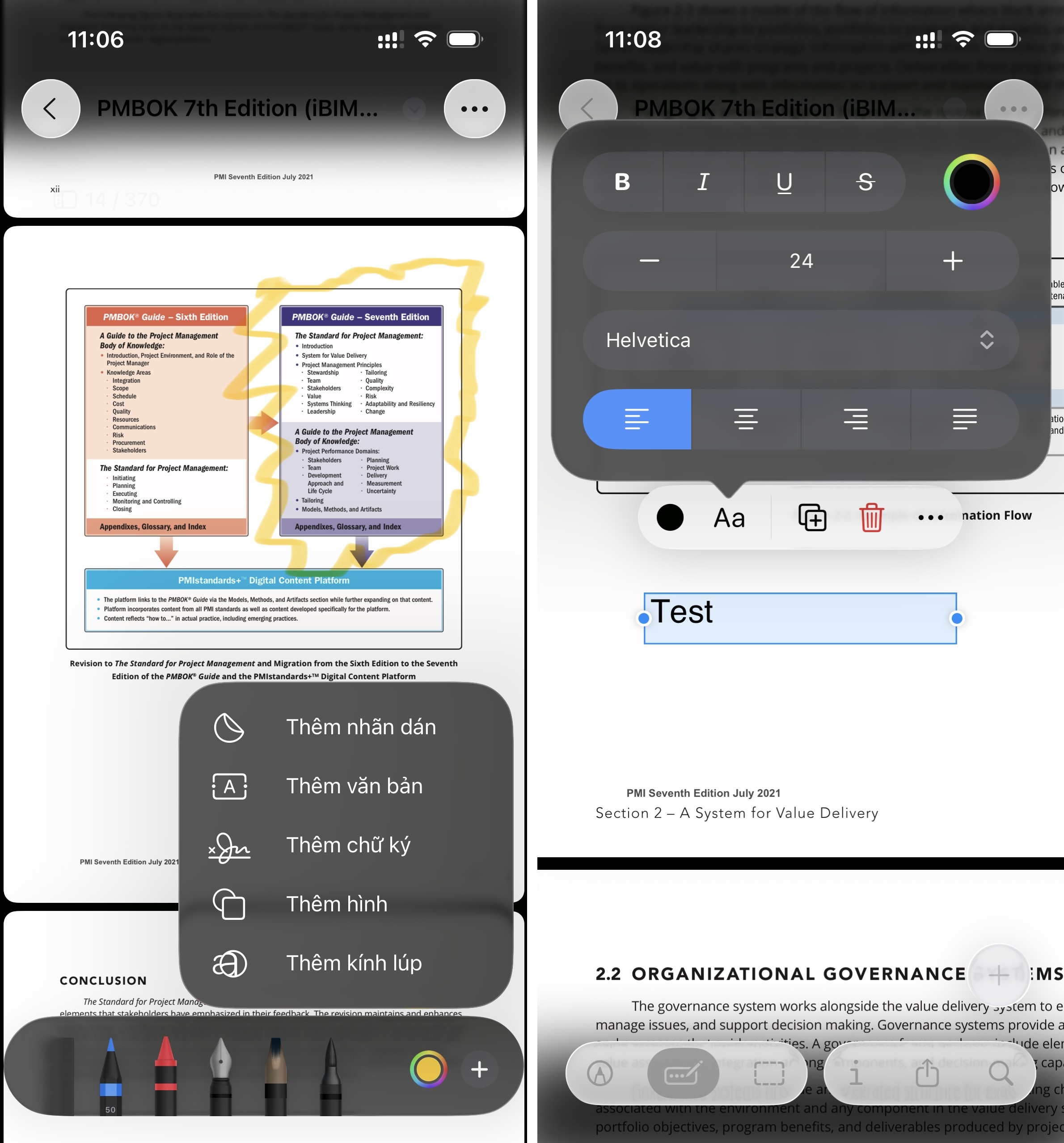 |
Interface en mode balisage et insertion de texte dans Aperçu sur iPhone. |
Également dans le panneau Balisage, balayez vers la droite et appuyez sur le signe + pour insérer des autocollants, du texte, des signatures... ou activez le mode loupe pour agrandir le texte.
Si le mode de remplissage automatique est sélectionné (icône stylo et rectangle), appuyez sur le signe + pour ajouter une signature ou du texte, puis saisissez le contenu souhaité.
Les utilisateurs peuvent également recadrer du texte ou des images en ouvrant le mode de sélection (icône en forme de rectangle en pointillés), en sélectionnant la zone à recadrer, puis en appuyant longuement sur > Recadrer . Si l'image contient du texte, vous pouvez appuyer longuement et le surligner pour le copier, accéder aux liens ou le traduire.
Dans le coin supérieur droit, sélectionnez Menu (icône à trois points) pour faire pivoter, redimensionner ou retourner le document/la photo. L'application prend en charge la suppression de l'arrière-plan pour certains documents.
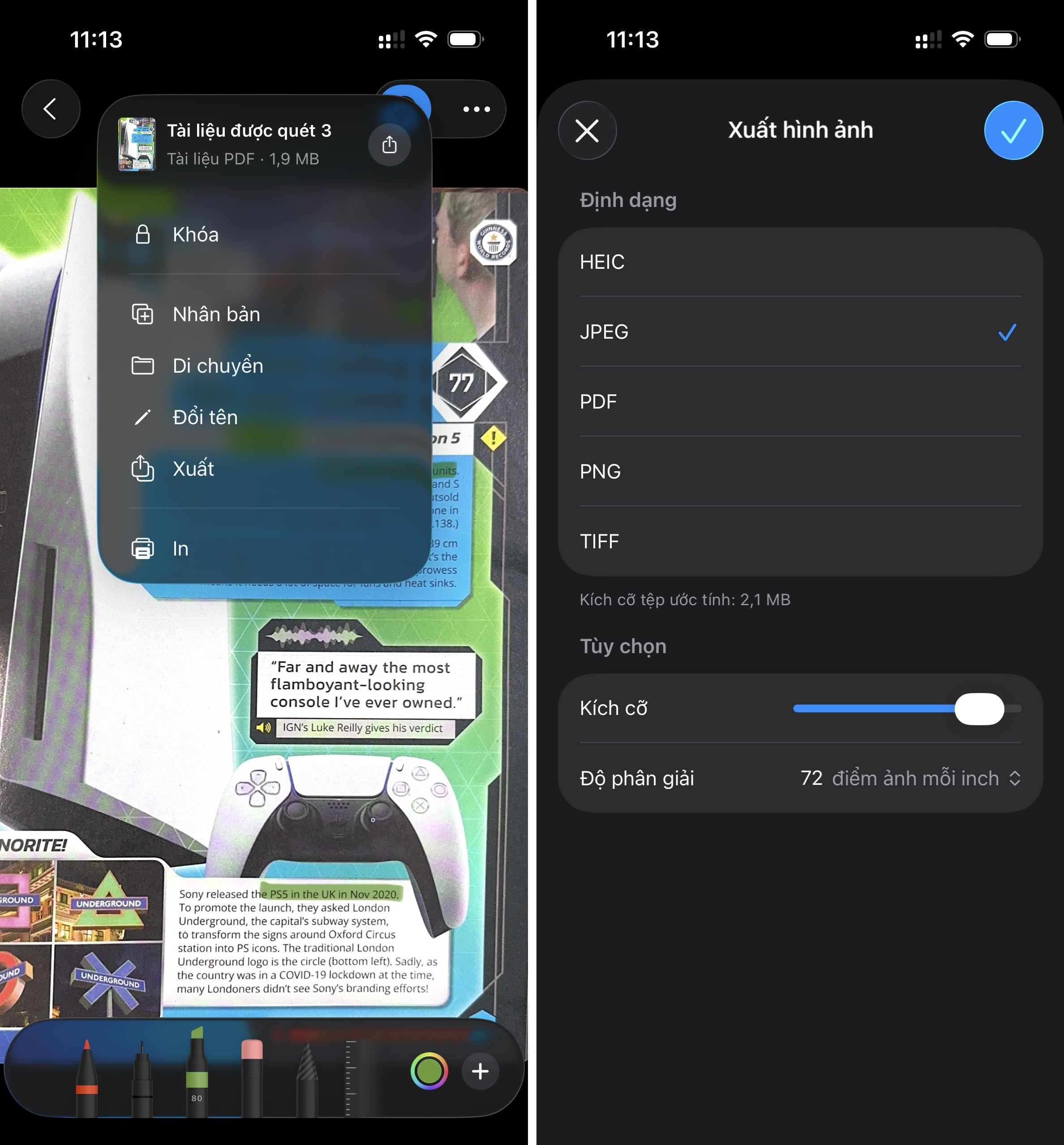 |
Panneau d'options supplémentaires et exportation de documents dans Aperçu sur iPhone. |
Une fois terminé, appuyez sur le bouton Retour pour enregistrer rapidement le document. Pour renommer ou effectuer des actions supplémentaires, appuyez sur la flèche vers le bas (située à droite du nom du fichier) et sélectionnez l'action souhaitée, comme renommer, dupliquer, déplacer, imprimer, etc.
Aperçu prend en charge l'exportation de fichiers aux formats HEIC, JPEG, PDF, PNG et TIFF. À l'instar d'Aperçu sur macOS, la version mobile offre plusieurs options supplémentaires, telles que le réglage de la qualité d'image JPEG, le format Alpha avec les images PNG (pour conserver la transparence de l'arrière-plan), l'intégration de texte dans les fichiers PDF, etc.
En général, l'application Aperçu sur iOS prend en charge la lecture de texte, la retouche photo de base, la numérisation et la signature de documents, ainsi que la saisie d'informations pour l'envoi rapide d'e-mails sans traitement sur ordinateur. Les utilisateurs peuvent découvrir la nouvelle application en passant à iOS et iPadOS 26.
Source : https://znews.vn/ung-dung-moi-tren-iphone-lam-duoc-gi-post1588996.html


![[Photo] La super lune des moissons brille de mille feux la nuit de la fête de la mi-automne dans le monde entier](https://vphoto.vietnam.vn/thumb/1200x675/vietnam/resource/IMAGE/2025/10/07/1759816565798_1759814567021-jpg.webp)











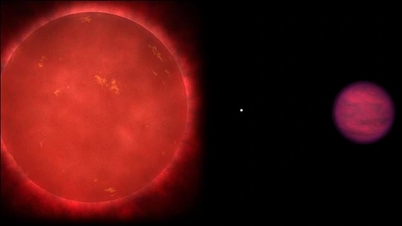

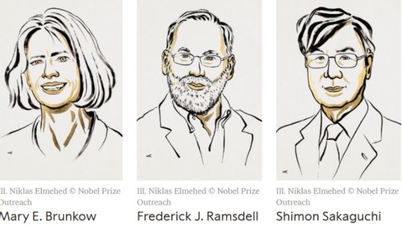















































































Comment (0)